店の看板の文字を光らせたいというように、文字をネオンサインにしおしゃれな感じにしたいという時もあると思います。
今回は文字をネオンサインにする方法を紹介します。
目次
テキストを追加
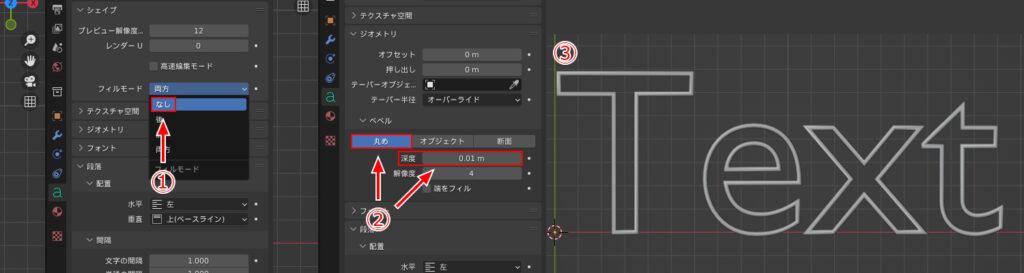
- 初めにシーン上にテキストを追加し、テキストを選択してナビゲーションバーの
オブジェクトプロパティからシェイプ>フィルモードをなしにします。 - 次にジオメトリ>ベベルの丸めの深度に数値を入力します。
- すると画像のようにテキストのアウトラインが表示されます。深度の値を大きくすれば太くなるので適宜調整できます。テキストここで変えてみましょう。
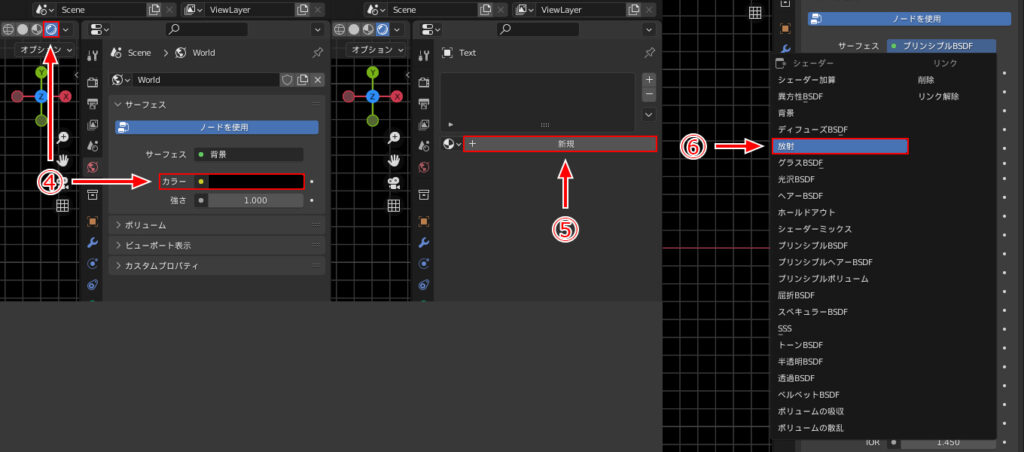
- ここで3Dビューのシェーディングをレンダーにし、ワールドプロパティのカラーから背景を暗くしましょう。
- 次にマテリアルプロパティを選択して新規をクリックしマテリアルを作成します。今回はマテリアル名を「M_Neon」とします。
- サーフェイスのプリンシプルBSDFをクリックし放射選択します。

- カラーから色を選択し、強さで数値を調整します。
- そしてレンダープロパティから、レンダーエンジンの設定をEeveeにし、ブルームにチェックを入れます。

- ネオンサインの完成です。shift+alt+Zでグリッドなどを非表示にすると見やすくなります。
オススメの本
モデリングからテクスチャ、ウェイト、ライティングやレンダリングまで一通りを学ぶことができます。
手順や各種機能についても説明がされていて分かりやすい参考書となっていました。
リンク
SHOP
BOOTH
-マナベルCG 出張所-
マナベルCGではBOOTHにて、アセットショップ「マナベルCG 出張所」を開設しています!
テクスチャもpsd、もしくはspp付きで販売していますので、是非とも足を運んでみてください!



まとめ

ちなみにテキストの下にPlaneを置き、ライトを非表示にして(削除でも良い)レンダーエンジンの設定をEeveeからCyclesに変更するとノイズがかかったような結果が出ます。好みに合わせて色々いじってみましょう。
Twitterも運営していますのでフォローしてくるとうれしいです。
記事投稿のお知らせもしていますのでよろしくお願いいたします。
以上、最後までお読みいただきありがとうございました。
使用バージョン
ここの記事で使用しているのはBlender3.2.0となっています。






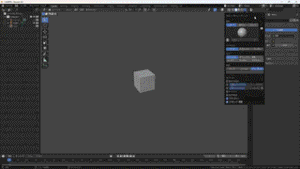




コメント